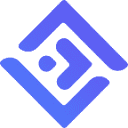首先使用Windows内存诊断工具检测内存错误,其次利用戴尔SupportAssist进行深度硬件排查,最后通过预启动环境运行ePSA诊断程序全面检测内存问题。

如果您尝试访问某个网站,但服务器无法访问,则可能是由于服务器 IP 地址无法解析。以下是解决此问题的步骤:
一、使用Windows内存诊断工具进行检测
Windows系统自带的内存诊断工具可以在系统启动前对物理内存进行全面扫描,通过写入和读取特定数据模式来检测硬件错误。
1、在键盘上同时按下Win键 + R键,打开“运行”对话框。
2、输入命令mdsched.exe,然后按回车键或点击“确定”。
3、在弹出的窗口中选择“现在重新启动并检查问题”选项。
4、电脑将立即重启,并自动进入内存检测界面。整个过程可能需要数分钟到数十分钟,请耐心等待直至完成。
5、检测结束后,系统会自动进入Windows。您可以通过查看“事件查看器”中的系统日志来获取详细的检测结果。
二、利用戴尔SupportAssist进行硬件排查
戴尔官方提供的SupportAssist软件集成了专业的硬件诊断功能,能够针对Dell XPS系列笔记本的特定硬件进行深度测试。
1、点击任务栏的搜索框,输入SupportAssist,然后从搜索结果中打开该应用。
2、在SupportAssist主界面,切换到“故障排除”选项卡。
3、选择“我想对我的PC进行故障排除”,然后展开“我想检查特定硬件”菜单。
4、向下滚动找到并点击“内存”设备选项。
5、您将看到两个测试选项:基础测试和高级测试。建议选择“高级测试”以获得更全面的结果。
6、开始测试后,请确保笔记本电脑连接电源适配器,避免因电量不足导致测试中断。测试最长可能耗时40分钟。
7、如果检测到错误,请务必记下显示的错误代码和验证代码,以便联系戴尔技术支持时提供详细信息。
三、通过预启动环境运行内置诊断程序
当系统因严重错误无法正常进入Windows时,可以使用戴尔笔记本内置的预启动诊断程序(ePSA)来检测硬件问题,包括内存故障。
1、完全关闭您的Dell XPS笔记本电脑。
2、再次按下电源按钮开机,在戴尔Logo出现后立即并连续敲击F12键。
3、如果操作正确,您将进入一次性启动菜单(One-Time Boot Menu)。
4、使用键盘方向键选择“Diagnostic”(诊断)选项,然后按回车键确认。
5、系统将启动快速硬件检测流程。请耐心等待,不要中断此过程。
6、如果快速测试未发现问题,您可以选择进入高级诊断模式,勾选“内存”并选择“全面模式”进行更深入的测试。
7、记录下诊断程序最终报告的任何错误信息,这些是判断内存条是否损坏的关键依据。